- 1PS提示:因为图层已锁定,无法编辑图层的处理方法
- 2picacg苹果版怎么找不到|picacg ios版是不是下架了介绍
- 3Adobe Illustrator CS5 序列号大全
- 4ACDsee注册码免费分享(含ACDsee18、ACDsee10等版本)
- 5Potato(土豆聊天)怎么换头像|Potato app更改头像方法介绍
- 6PDF浏览器能看3D文件吗?PDF浏览器看3D文件图文详细教程
- 7Potato(马铃薯聊天)怎么注册不了|Potato不能注册处理方法介绍
- 8最新的Adobe Illustrator CS4序列号大全
- 9Intel i7-9700K性能跑分曝光:同代提升约12%
- 10qq邮件是否已读怎么看 QQ邮箱已经发出去的邮件怎么知道对方是否已经查看
- 11AMD推土机架构回顾:虽陨落却是Zen成功的垫脚石
- 12XP系统怎么清除缓存?
[摘要]输入法图标不见了怎么办。有些网友反映,像往常一样打开电脑输入字符时,突然发现输入法图标不见了。这是怎么回事呢?原因又很多,最大的可能性就是按了某个隐藏键。先别找原因了,还是赶紧看看让它显示出来的方法吧1、点击电脑左下角的开始图标,然后在打开菜单中点击控制面板,打开控制面板程序 2、在打开的控制面...
输入法图标不见了怎么办。有些网友反映,像往常一样打开电脑输入字符时,突然发现输入法图标不见了。这是怎么回事呢?原因又很多,最大的可能性就是按了某个隐藏键。先别找原因了,还是赶紧看看让它显示出来的方法吧
1、点击电脑左下角的开始图标,然后在打开菜单中点击控制面板,打开控制面板程序
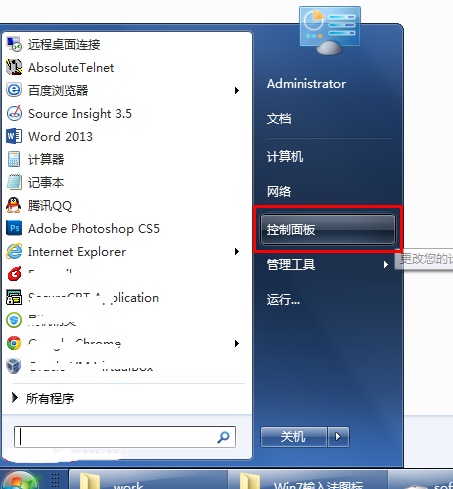
2、在打开的控制面板中选择“区域和语言”,如下图红色方框所示
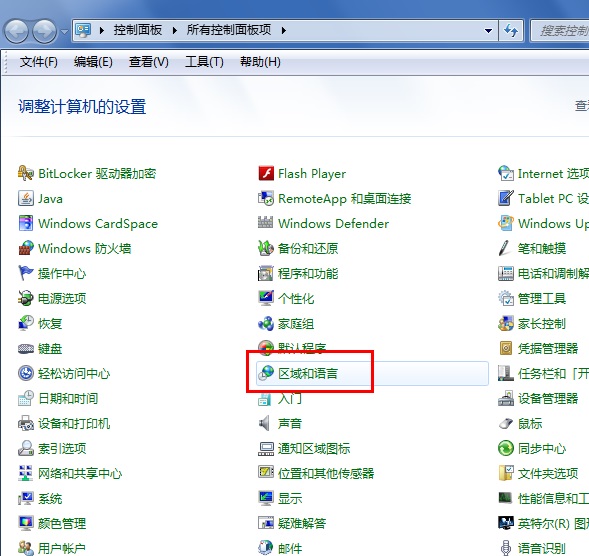
3、点击“区域和语言”后,就打开如下图所示的“区域和语言”设置对话框,默认位于格式选项中
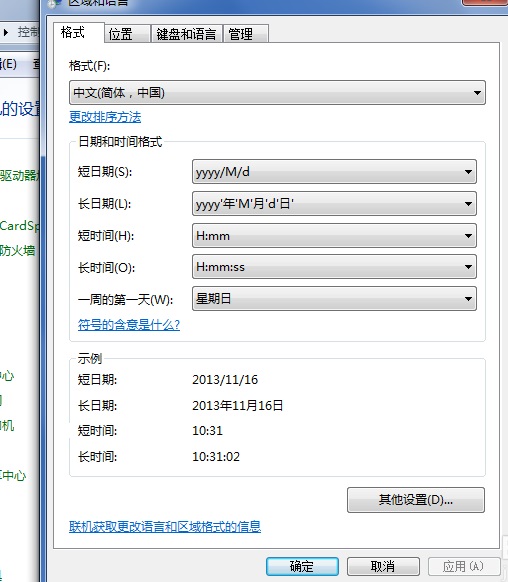
4、点击上面选项卡中的“键盘和语言”,然后在打开的设置页面中点击“更改键盘”,如下图红色方框所示
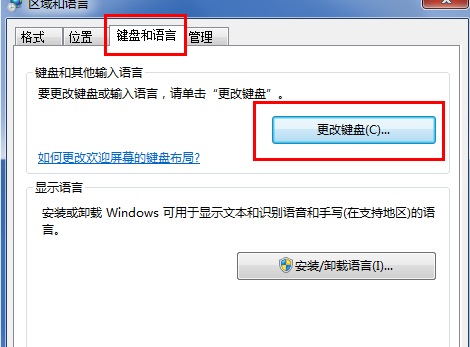
5、点击更改键盘后,就打开如下图所示的文本服务和输入语言设置对话框
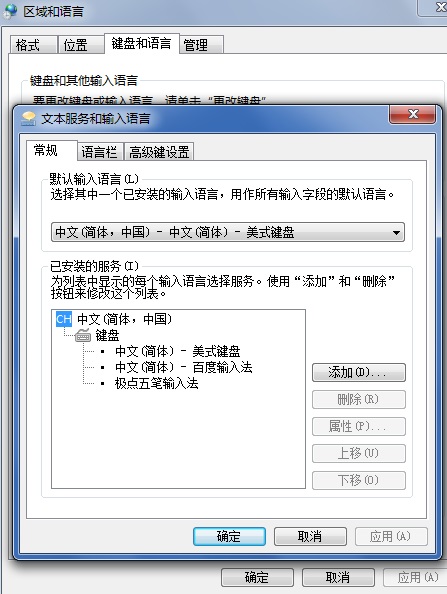
6、在文本服务和输入语言设置对话框上面点选项卡中点击“语言栏”打开设置语言栏的页面,在这里我们可以看到当前语言栏的状态是隐藏的
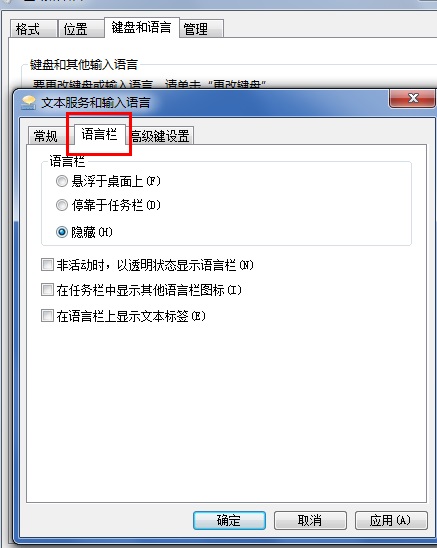
7、将语言栏的状态改为“悬浮于桌面上”或者“停靠于任务栏”,然后点击右下方的“应用”和“确定”按钮,这样就可以看到输入法的图标了
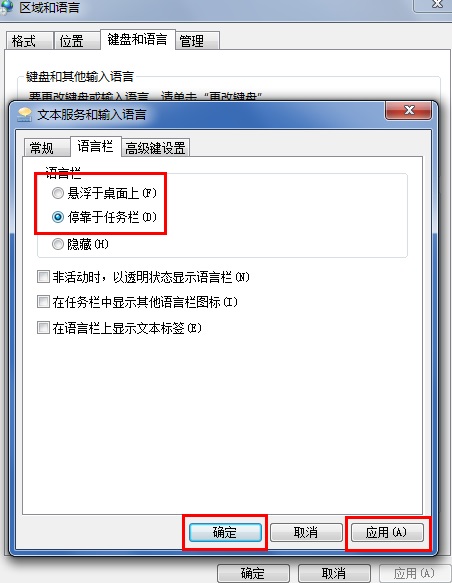
以上就是电脑输入法不见了的解决方法,你找到它了吗?
windows 7 的设计主要围绕五个重点——针对笔记本电脑的特有设计;基于应用服务的设计;用户的个性化;视听娱乐的优化;用户易用性的新引擎。 跳跃列表,系统故障快速修复等,这些新功能令Windows 7成为最易用的Windows。
推荐资讯 总人气榜
最新教程 本月人气
- 1微视是什么?腾讯微视是什么?
- 2qq音乐一乐成名复活卡如何取得?qq音乐一乐成名经常见问题说明
- 3qq音乐一乐成名在什么地方?qq音乐一乐成名玩法说明
- 4360快剪辑如何添加网络图片?360快剪辑添加网络图片图文说明教程
- 5虾米音乐亲子模式如何用?虾米音乐亲子模式使用图文说明教程
- 6抖音封杀小猪佩奇是真的吗?抖音官方回应
- 7网易云音乐5周年感恩你的陪伴纪念票如何玩?
- 8酷狗音乐打擂如何拉票?
- 9微视里面好看的视频如何保存到手机上?
- 10微视可以上传多长时间的视频?微视视频时长
- 11微视里面的背景歌曲都叫什么歌名?微视背景音乐歌名
- 12微视如何上传本地视频?微视上传本地视频的方法
- 1支付宝不能交水电费了吗 支付宝为什么不能交水电费了
- 2人人车怎么收费 人人车收费规范
- 3平板电脑wifi无线网络设置图文说明教程【图文详细说明】
- 43星版iphone6s与台积电版iphone6s续航哪一个好
- 5华为pay与微信支付哪一个好 微信支付与huawei pay比较区别
- 6ios9 bug隐藏无用应用方法
- 7小皮助手安装失败怎么办 小皮助手安卓模拟器安装失败处理方法
- 8猎豹浏览器抢票不受12306新版验证码影响
- 9滴滴打屁怎么用 滴滴打屁app使用图文说明教程
- 10ios9不越狱怎么恢复短信与照片 ios9不越狱恢复短信与照片图文说明教程
- 1110天学会php之首天
- 12Access怎么含糊参数进行分页查询代码

